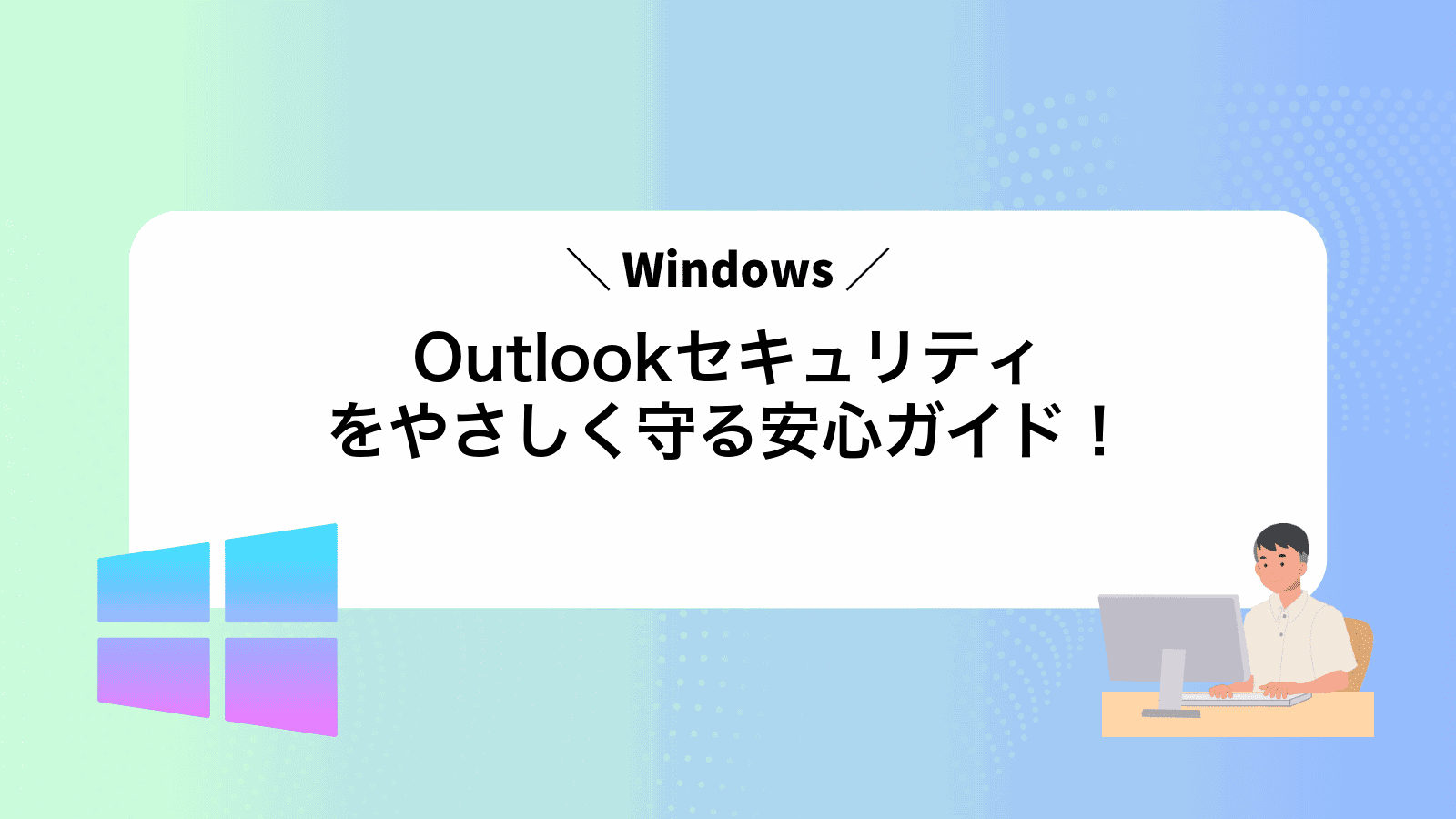Outlookのメールを開くたびに、セキュリティの警告が本当に正しいのか不安になることはありませんか?
ここで紹介するのは、長い経験で得た実践的なチェックリストです。受信設定からトラストセンターの細かな項目、多要素認証のやさしい有効化まで順序よく並べているため、画面の案内に沿ってクリックするだけで余計な迷いが消えます。読み終える頃には、怪しい添付ファイルにも落ち着いて対応できる自信が生まれます。
時間をかけずにOutlookを守りたいと感じたときは、さっそく最初のステップから手を動かし、安全なメール環境への一歩を踏み出しましょう。
Outlookセキュリティを今すぐ整えるかんたん手順

これから紹介するステップを順番に行えば、Outlookのセキュリティがキュッと引き締まります。手間をかけずにサクッと安心環境を手に入れましょう。
- マイクロソフトアカウントの2段階認証を有効:スマホアプリでワンタイムコードを使い、アカウントへの不正アクセスを防ぎます。
- OutlookとWindowsの自動更新をON:最新のセキュリティパッチを取りこぼさずに受け取ります。
- 添付ファイルの安全プレビューをオフ:マルウェア混入のリスクをぐっと減らします。
- S/MIMEや暗号化メールの設定:機密情報を第三者から隠して送受信します。
- 迷惑メールフィルターの強化:怪しいメールを自動でキャッチして開く前にブロックします。
- 管理者向けにPowerShellで設定確認:スクリプトで一括設定やポリシー適用を短時間でチェックします。
これでOutlookのセキュリティをすばやく整える土台が完成です。エンジニア経験から、PowerShellを活用すると大規模導入後も設定漏れを防げるのでおすすめです。
Outlookアプリの設定メニューで安全レベルを上げる

Outlookアプリの設定メニューで安全レベルを上げると、受信メールのセキュリティチェックや暗号化オプションを簡単に操作できます。迷惑メールの自動振り分けや添付ファイルのスキャンを強化することで、不審なリンクやファイルを未然にブロックできるのが魅力です。
経験上、社外からの重要書類を扱うときには特に役立ちました。TLSによる通信保護やパスワード付き暗号化を組み合わせると、メールの読み取りをぐっと安全にできます。設定を整えるだけで日々の安心感がアップするので、新人のうちから試しておくのがおすすめです。
①スタートメニューからOutlookを開く
Windowsキーを押すか画面左下のスタートアイコンをクリックしてスタートメニューを表示します。
キーボードで「Outlook」と入力し、候補に表示されたOutlookアプリをクリックします。
OfficeがインストールされていないとOutlookが表示されないことがあります。
②ファイルタブをクリックしてオプションを選ぶ
Outlookを開いたら画面左上にあるファイルをクリックします。その後左側に並ぶメニューからオプションを選択してください。設定画面にスムーズに進めます。
③トラストセンターを開きセキュリティオプションを確認
画面左上の「ファイル」を選んでオプション画面を開きます。初めてでも迷わないよう、アイコンを探すときは常に右肩上部をチェックすると見つけやすいです。
左側メニューから「トラストセンター」をクリックします。Windows歴10年以上の先輩として、細かい設定はここに集まっているので一度じっくり眺めると安心です。
画面右下の「トラストセンターの設定」ボタンを押して、詳細なセキュリティオプションを表示します。プログラマーならではですが、この先の設定はOfficeアプリ共通なので覚えておくと時短になります。
マクロ設定では「すべてのマクロを無効にし通知を表示」にチェックを入れます。添付ファイルのセキュリティもここで「ファイルブロック設定」を確認し、安全な形式だけ許可すると安心です。
④暗号化メールとマクロ制限をオンにして保存
Outlookを開いて左上のファイルをクリックします。
「オプション」が表示されたら左側のセキュリティセンターを選び、右下のセキュリティセンターの設定を押します。
開いたダイアログで上部の電子メールのセキュリティタブを選択し、「送信メッセージに対してコンテンツと添付ファイルを暗号化する」にチェックを入れます。
同じ画面で下部のマクロのセキュリティ設定から「署名済みマクロのみ有効にする」を選びましょう。
最後に「OK」を連続してクリックし、すべての設定を保存します。
暗号化メールは受信側が対応していない場合、開封できないことがあるので注意してください。
Microsoft365ウェブポータルで追加保護をオンにする
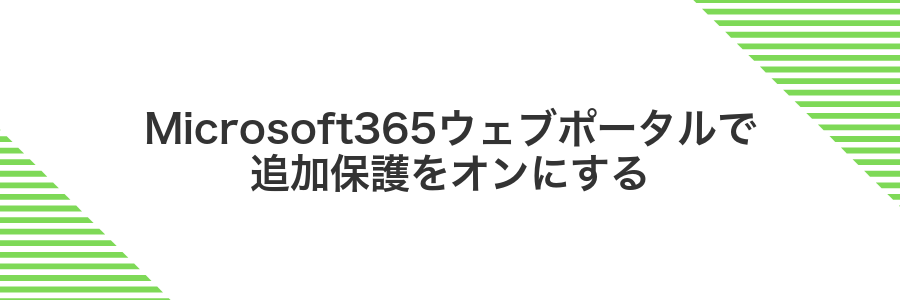
Microsoft365ウェブポータルにログインして追加保護をオンにすると、パスワード入力だけでなくスマホの認証アプリやメールで届く確認コードも使うようになります。普段はデスクトップで快適に使いながら、外出先やカフェの無料Wi-Fiでも安心してメールをチェックできる心強い設定です。画面の案内に沿って操作するだけで手軽に強化できるので、セキュリティ設定に不慣れな方でも迷わず進められます。
①ブラウザーでportal.office.comにサインインする
タスクバーやスタートメニューからEdgeやChromeなどお好みのブラウザーを選んで起動してください。
アドレスバーにportal.office.comと入力してEnterキーを押してください。
勤務先や学校のメールアドレスとパスワードを入力し、サインインボタンをクリックしてください。二段階認証が有効なら画面の案内に沿って操作してください。
共有パソコンを使うときはシークレットモードで開くとサイン情報が残りにくくて安心です。
②右上のギアアイコンから全ての設定を開く
Outlook画面右上にある歯車マークのアイコンを見つけてクリックしてください。
表示されたクイック設定の一番下までスクロールし、「すべての Outlook 設定を表示」を選びます。
設定画面は別ウィンドウで開くので、そのまま次の設定操作に進めます。
③セキュリティとプライバシーを選び多要素認証を設定
Outlookデスクトップ版で右上のプロフィールアイコンをクリックしアカウントの管理を選びます。
ブラウザで表示されたMicrosoftアカウント画面のメニューからセキュリティとプライバシーをクリックします。
「多要素認証の設定」セクションにあるリンクを押すと、認証方法の一覧画面が開きます。
スマホの認証アプリや電話番号を登録し、届く確認コードを入力すると多要素認証が有効になります。
④メッセージ暗号化のポリシーをオンにする
管理者アカウントを使ってMicrosoft365の管理画面からExchange管理センターを開きます。
左側メニューの「メールフロー」→「暗号化」をクリックして、既存のメッセージ暗号化ポリシーを表示します。
対象の暗号化ポリシーをクリックして編集画面を開き、有効化にしてから「保存」ボタンを押します。
管理者権限がない場合は社内のシステム担当者に依頼してください。
セキュリティ設定を活かしてもっと便利に使うワザ

Outlookのセキュリティ設定をしっかり活かすと、安全性をキープしながらサクサク使いこなせます。難しそうに思えるけれど、一度なじんでしまえば便利な裏ワザがたくさんあるのでご紹介します。
| 応用技 | 役立つ場面 |
|---|---|
| メールルール+フォルダー自動振り分け | 不審な送信元は自動で指定フォルダーへ移動し、混乱を防ぐ |
| メール暗号化テンプレート設定 | 定型メールで機密情報を送るときの手間を軽減しつつ安心度アップ |
| リンクの安全プレビュー有効化 | 本文中のURLをクリック前に安全性をチェックできる |
| クイックステップ連携 | 複数のセキュリティ操作をワンクリックで実行できて効率化 |
これらの応用技を組み合わせると、知らない相手からのメールや重要な情報の送受信をスムーズに管理できます。プログラマー視点で設定のコツもあるので、ぜひ色々試してみてください。
安全な共有メールボックスを設定してチーム運用

チームでお客様対応やプロジェクト連絡をするとき、個人アドレスでメールがバラバラになりがちですよね。そんなときはOutlookの共有メールボックスが心強い味方になります。
共有メールボックスなら、みんなで同じメールアドレスを使えるので受信トレイや送信アイテムが一カ所にまとまります。管理者画面からメンバーごとの閲覧・送信権限をサクッと設定できるので、わかりやすく安全に運用できます。
しかも追加ライセンスなしで使えるのも嬉しいポイントです。パスワードを共有せずにアクセスできるので、アカウント情報が漏れる心配をグッと減らせます。
最新のOSやモバイル端末からも公式のOutlookアプリでスムーズに使えるので、外出先からでもチームの会話を見逃しません。情報がひとまとめになるから、焦らずに落ち着いて返信できます。
①Outlookのファイルタブからアカウント設定を開く
パソコンでOutlookを開いたら、画面左上にある「ファイル」をクリックします。
左側に出てくるメニューから「アカウント設定」をクリックし、さらに表示される同名の項目をもう一度選びます。
ここまで来るとメール設定画面に進めますので、次のステップもゆっくり確認しましょう。
②共有メールボックスを追加し名前を入力
Outlook for Microsoft 365 on Windows 11で画面左上のファイルを開き、[アカウント設定]→[アカウント設定]を選びます。
自分のメールアカウントをダブルクリックして[詳細設定]を開き、詳細設定タブの追加をクリックします。
共有したいメールボックスの表示名またはSMTPアドレスを入力し、候補が出たら選択して[追加]→[OK]で完了です。
③共有するメンバーを選び送受信権限を付与
Outlookを開いたまま画面左上の「ファイル」をクリックしてください。
「アカウント設定」→「委任アクセス」を開くと、現在の委任者リストが表示されます。
「追加」を押すとアドレス帳が開くので、共有したい相手を選び「追加」「OK」の順にクリックしてください。
相手ごとの権限設定画面で「受信メールの読み取りと管理」は編集者に、「送信メール」は「代理人として送信」にチェックを入れて確定します。
最後に「OK」を押すと相手に自動で通知メールが届き、承諾後すぐに共有フォルダへのアクセスと送受信ができるようになります。
注意:相手がOutlookを起動し直さないと共有フォルダが表示されない場合があります。
④アクセス権の変更を保存して同期を待つ
アクセス権の設定画面で「保存」または「適用」をクリックして編集内容を確定します。このタイミングでOutlookは自動的にサーバーと同期を始めます。
同期中は同じ画面を閉じずに待ちましょう。大きなメールボックスでは数分かかる場合がありますが、バックグラウンドで実行されるのでほかの作業を進めても大丈夫です。
同期状況は画面右下のステータスバーで確認できます。完了と表示されるまで慌てずに待ちましょう。
信頼済み差出人リストで迷惑メールを減らす

メールが大事な相手からのものなのに迷惑メールフォルダーへ振り分けられると気まずいですよね。でも心配いりません。
信頼済み差出人リストにアドレスやドメインを登録すると、指定した送信元のメールが迷惑メールと判断されず、確実に受信トレイへ届けられます。
- 自動で仕分け:登録した相手のメールが迷惑メールフォルダーに入らず見落としを防ぎます。
- ドメイン単位で登録:会社やチーム全体のドメインをまとめて信頼済みにできます。
- CSVで一括登録:アドレスリストを用意すれば、一度に大量登録できて便利です。
①ホームタブの迷惑メールボタンを押す
Outlookを開いたら画面上部のホームタブをクリックしてください。タブ内のリボンにある迷惑メールボタン(封筒のアイコンに禁止マークが付いたもの)が目印です。ボタンを押すと選択したメールが迷惑メールフォルダーに移動します。
メールを選択しないとボタンが有効になりません。迷惑メールにしたいメールをクリックしてから操作してください。
②信頼できる差出人リストを開く
Outlookを起動して画面上部の〈ホーム〉タブをクリックします。
ホームタブ内にある〈迷惑メール〉の▼アイコンを押し、表示されたメニューから〈信頼できる差出人〉を選んでください。
これで信頼できる差出人のウィンドウが開き、ここで届いてほしいアドレスをリストに登録できます。
③追加ボタンで連絡先アドレスを登録
Outlook(最新バージョン)を開き、画面左下の連絡先アイコンをクリックしてください。
画面上部に並ぶ「追加」ボタン(プラスマーク)を選びます。
表示されたフォームに、相手の氏名とメールアドレスを入力して「保存」をクリックします。
これで新しい連絡先アドレスが一覧に追加されます。
④OKを押して変更を反映させる
Trust Center設定の画面下部にあるOKボタンをクリックしてください。
続いてOptions画面のOKも選ぶと、変更内容がOutlookにしっかり反映されます。
設定が反映されない場合はOutlookを再起動すると改善されることがあります。
ワンタイムパスコードメールで大事な情報を送る

重要なパスワードや契約書などを送るとき、メールが誰かに見られるかもとドキドキした経験はありませんか。その不安をグッと減らしてくれるのがOutlookのワンタイムパスコードメール機能です。
数クリックで設定が終わり、受け取った相手にはメールを開くたびに新しいコード入力を求められる仕組みなので、盗み見や数回の試行を防ぎながら手軽に大事な情報を共有できます。
- 一度きりで無効化されるパスコードを自動で生成し、まさかの情報漏えいリスクを下げられる
- 有効期限付きだから送った後すぐ失効し、長時間放置されない安心感がある
- Outlook標準機能なので外部ツール不要で操作もシンプル
プログラマーならではの視点では、メールヘッダや配信ログから交換履歴を追いやすいのがうれしいポイントでした。納品前の機密データを安心して渡せるので、手放せなくなります。
①新しいメール作成画面を開く
Outlookを立ち上げたら、画面左上の「新しいメール」ボタンをクリックします。
キーボードショートカットを使いたい場合はCtrl+Shift+Mを押すとすぐに作成画面が開きます。
複数アカウントを使っている場合は、作成画面上部の差出人欄で正しいアカウントが選ばれているか確認してください。
②オプションタブの暗号化ボタンをクリック
メール作成ウィンドウのリボンでオプションタブをクリックすると、並んでいるアイコンの中に暗号化ボタンが見つかります。そのままそっと押してみてください。これで本文も添付ファイルも暗号化されて、安心して送信できます。
注意点がある場合は、Exchange OnlineやMicrosoft 365の管理者設定で暗号化機能が有効化されているかを必ず確認してください。
③受信者にのみ閲覧を選び送信
メールの作成画面上部にある「オプション」タブをクリックしてください。
「アクセス許可」をクリックし、その中の「転送禁止(受信者は閲覧のみ)」を選択します。
画面上部の送信ボタンを押すと、受信者が閲覧だけできる状態でメールが送れます。
④送った後に有効期限を確認
Outlookを起動して、左ペインにある送信済みアイテムフォルダーをクリックしてください。
確認したいメールをダブルクリックして、新しいウィンドウで開きます。
上部メニューからファイルをクリックし、右側に出る「プロパティ」を選択します。
プロパティの「配信オプション」欄にある有効期限日時をチェックしてください。
よくある質問

- Outlookで届いたメールがフィッシングかどうか見分けたいです。どうすればいいですか?
-
差出人アドレスをざっくり確認してみましょう。同じ会社名でも最後の「.com」が「.net」になっていたり、見慣れない文字列が混ざっていたりすると要注意です。また、本文に「いますぐパスワードを変更して」など慌てる言葉があれば、落ち着いて返信やリンク先は開かないほうが安全です。そのうえでプレビュー画面で画像リンクを長押し(右クリック)して実際のURLを確認すると安心感が増します。
- 添付ファイルを安全に開きたいです。どんな手順がいいでしょうか?
-
まずはウイルス対策ソフトが最新かチェックしましょう。Outlookのプレビュー機能で開く前に、ファイルを右クリックして「ウイルススキャン」を実行すると安心です。マクロ有効化の警告が出た場合は、送信者に確認してからにしてください。ちなみに私は、コード付きのファイルは社内でも必ず一度テスト用環境で開いてから本格利用しています。
- 他の端末から自分のアカウントにサインインされた通知が届きました。どう対応すればいいですか?
-
まずは通知に記載のデバイス情報を確認しましょう。「場所」「機種」が身に覚えないなら、パスワード変更とサインイン履歴の確認が鉄則です。私はサインイン履歴画面で「不審なIPがないか」をざっくり見て、変なアクセスを見つけたらすぐMicrosoftアカウントの「セキュリティ設定」から全セッションをログアウトしています。
- 二段階認証を使いたいです。Outlookでの登録方法を教えてください。
-
Microsoftアカウントの管理画面にサインインして「セキュリティ」→「追加のセキュリティオプション」へ進んでみてください。「二段階認証を設定する」ボタンを押すとスマホアプリ(Authenticator)かSMSどちらか選べます。私はアプリを使う派で、QRコードをスマホで読み込むだけなので初心者にもわかりやすいと感じました。
Outlookセキュリティ警告が毎回出てくるのはなぜ?
Outlookが毎回セキュリティ警告を出すのは、外部プログラムやアドインがメール送信や連絡先へアクセスする動きを検知して危険な操作を防ぐためです。
プログラマー視点では、アンチウイルスソフトのリアルタイムスキャンやVBAマクロ、署名されていないCOMアドインの利用が多くの警告を呼びやすいポイント。これらがメール送信APIを呼び出すたびにOutlookが「本当に大丈夫?」と尋ねているイメージですね。
怪しい添付ファイルはどうすれば安全に確認できる?
なんとなく心当たりのない添付ファイルにはドキドキしますよね。でもちょっと待ってください。直接開く前に安全な“お試しスペース”を使えば、本物のパソコンを守れます。
プログラマーならではの知見として、隔離環境を活用すると一度きりのテストが終わった後にリセットできるので、予期せぬマルウェアが広がるリスクがほぼゼロになります。
- Windows Sandbox:Windows10以降で標準搭載。メールの添付をドラッグ&ドロップで開くだけで試せる手軽さが魅力です。
- 仮想マシン(例:Hyper-V/VirtualBox):別OSをまるごと用意して実験室に。細かい環境設定やスナップショット機能で安全性をさらにアップできます。
- オンラインウイルススキャン:VirusTotalなどのクラウドサービスにアップロードして複数エンジンでチェック。実際に開かずに結果を確認できます。
これらの方法を組み合わせれば、怪しい添付もまるでゲーム感覚で安全に確認できます。ぜひ試してみてくださいね。
職場と自宅で同じアカウントを使っても平気?
仕事場所と自宅で同じOutlookアカウントを使っていると、すごく楽なのはわかります。でもセキュリティの面ではちょっと要注意です。
同じアカウントならメールもカレンダーも自動で同期されて、どこからでも同じ情報にアクセスできます。だけど、一度パスワードが漏れると両方の環境が丸ごと危なくなります。
だから、職場はWindowsのユーザーを分けて、別々のプロファイルを使うと安心です。プログラマーからのアドバイスとして、Outlookのプロファイル機能を活用してササッと切り替えられるようにしておくと便利ですよ。
無料版Outlookでも暗号化メールは使える?
無料版Outlook.comにはOffice365向けの組み込み暗号化機能が含まれていません。そのままではウェブ画面から自動で暗号化メールを送信できないのですが、Windows版OutlookにS/MIME用のデジタル証明書を設定すれば無料アカウントでも暗号化メールが使えます。追加コストなしでしっかり守れる一方、証明書発行や受信相手側の証明書インストールが必要になる点だけ注意してください。
まとめ

Outlookを安全に使うには、まずWindowsとOfficeを最新の状態に更新しておきましょう。そのうえで、二段階認証の設定を有効にし、怪しい添付ファイルやリンクをブロックする迷惑メールフィルターの強化、署名付きマクロのみに制限するセキュリティ設定などを行うと安心です。
これらの手順を実践すれば、万が一のウイルスや不正アクセスのリスクを大きく減らせます。自分のメールをしっかり守って、安心してコミュニケーションを楽しんでください。